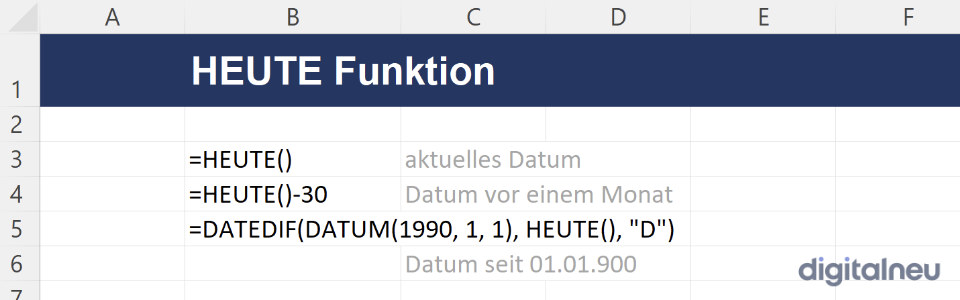Zusammenfassung und Anwendung
Die HEUTE Funktion in Excel gibt das aktuelle Datum basierend auf dem Systemdatum des Computers zurück. Sie ist nützlich, wenn Sie das heutige Datum in einer Zelle anzeigen oder in Berechnungen verwenden möchten, die sich auf das aktuelle Datum beziehen, wie beispielsweise Fälligkeitsdaten, Alter oder Zeiträume
Syntax: HEUTE()
Die HEUTE Funktion hat keine Argumente.
Dynamische Aktualisierung und Verwendungszweck der HEUTE Funktion
Automatische Aktualisierung des Datums
Die HEUTE Funktion aktualisiert das Datum automatisch, wenn die Arbeitsmappe geöffnet oder das Arbeitsblatt neu berechnet wird. So bleibt das angezeigte Datum immer auf dem neuesten Stand und ermöglicht es, dynamische Berechnungen durchzuführen, die sich auf das aktuelle Datum beziehen.
Anwendung in Berechnungen
Die HEUTE Funktion kann in Kombination mit anderen Funktionen verwendet werden, um Berechnungen durchzuführen, die vom aktuellen Datum abhängen. Zum Beispiel kann sie mit der DATEDIF Funktion verwendet werden, um das Alter einer Person in Jahren, Monaten oder Tagen zu berechnen:
=DATEDIF(DATUM(1990, 1, 1), HEUTE(), "Y") gibt das Alter einer Person in Jahren zurück, die am 1. Januar 1990 geboren wurde.
Häufige Anwendungsfälle der HEUTE Funktion in Excel
Projektmanagement und Fälligkeitsdaten
Die HEUTE Funktion ist besonders nützlich im Projektmanagement, um Fälligkeitsdaten und Deadlines zu berechnen oder zu überwachen. Sie können die Funktion verwenden, um die verbleibenden Tage bis zur Fälligkeit einer Aufgabe oder eines Projekts zu berechnen: =DATEDIF(HEUTE(), A1, "d") berechnet die Anzahl der Tage von heute bis zum Fälligkeitsdatum in Zelle A1.
Altersberechnung
Eine weitere Anwendung der HEUTE Funktion ist die Berechnung des Alters einer Person. In Kombination mit der DATEDIF Funktion können Sie das Alter in Jahren, Monaten oder Tagen berechnen:
=DATEDIF(DATUM(1990, 1, 1), HEUTE(), "Y") gibt das Alter einer Person in Jahren zurück, die am 1. Januar 1990 geboren wurde.
Einschränkungen und Alternativen zur HEUTE Funktion
Keine Uhrzeitinformation
Die HEUTE Funktion gibt nur das Datum und nicht die Uhrzeit zurück. Wenn Sie auch die aktuelle Uhrzeit abrufen möchten, verwenden Sie die JETZT Funktion:
=JETZT() gibt das aktuelle Datum und die Uhrzeit basierend auf dem Systemdatum und der Systemzeit des Computers zurück.
Verwendung von Zellformatierung
In einigen Fällen kann es sinnvoll sein, das aktuelle Datum über die Zellformatierung anzuzeigen. Dies kann durch Anpassen der Formatierung der Zelle erreicht werden, in der das aktuelle Datum angezeigt werden soll. Wählen Sie dazu die Zelle aus, klicken Sie mit der rechten Maustaste darauf und wählen Sie „Zellen formatieren“. Im Register „Zahlen“ wählen Sie „Datum“ und das gewünschte Datumsformat aus.
Beispiele für die HEUTE Funktion
=HEUTE()gibt das aktuelle Datum zurück.=HEUTE() + 30addiert 30 Tage zum aktuellen Datum und gibt das resultierende Datum zurück.=DATEDIF(DATUM(1990, 1, 1), HEUTE(), "D")berechnet die Anzahl der Tage seit dem 1. Januar 1990 bis heute.=WENN(DATEDIF(A1, HEUTE(), "d") <= 0, "Fällig", "Nicht fällig")prüft, ob das Fälligkeitsdatum in Zelle A1 erreicht wurde oder nicht. Wenn das Fälligkeitsdatum erreicht ist oder überschritten wurde, gibt die Formel „Fällig“ zurück, andernfalls „Nicht fällig“.